
वर्णित सुविधा उपयोगी हो सकती है यदि आपको लाइव सीडी या बूट फ्लैश ड्राइव से विंडोज़ स्थापित करने की आवश्यकता होती है और न केवल - एक नियम के रूप में लोडिंग ऑर्डर को बायोस में बदलने के लिए आवश्यक नहीं है, वांछित का पर्याप्त एकल चयन बूट मेनू में बूट डिवाइस। कुछ लैपटॉप पर, एक ही मेनू लैपटॉप के वसूली अनुभाग तक पहुंच प्रदान करता है।
सबसे पहले मैं बूट मेनू के प्रवेश द्वार पर सामान्य जानकारी लिखूंगा, पूर्व-स्थापित विंडोज 10 और 8.1 के साथ लैपटॉप के लिए बारीकियों। और फिर - विशेष रूप से प्रत्येक ब्रांड के लिए: ASUS, लेनोवो, सैमसंग लैपटॉप, और अन्य, मदरबोर्ड गीगाबाइट, एमएसआई, इंटेल इत्यादि के लिए। नीचे, एक वीडियो भी है जहां लॉगिन दिखाया गया है और इस तरह के मेनू को समझाया गया है।
BIOS डाउनलोड मेनू में इनपुट पर सामान्य जानकारी
साथ ही, BIOS (या UEFI सेटिंग्स) में प्रवेश के लिए, जब कंप्यूटर चालू होता है, तो आपको एक विशिष्ट कुंजी, आमतौर पर डेल या एफ 2 दबाएगा, और बूट मेनू को कॉल करने के लिए भी एक समान कुंजी है। ज्यादातर मामलों में, यह एफ 12, एफ 11, ईएससी है, लेकिन ऐसे अन्य विकल्प भी हैं जिनके लिए मैं नीचे लिखूंगा (कभी-कभी जानकारी जो आप बूट मेनू को कॉल करने के लिए क्लिक करना चाहते हैं, कंप्यूटर चालू होने पर स्क्रीन पर तुरंत दिखाई देता है, लेकिन हमेशा नहीं )।
और यदि आपको केवल आवश्यकता है - तो डाउनलोड के आदेश को बदलना आवश्यक है और इसे कुछ एकल क्रिया के लिए जरूरी बनाना आवश्यक है (विंडोज़ स्थापित करना, वायरस की जांच करना), फिर बूट मेनू का उपयोग करना बेहतर होता है, उदाहरण के लिए, स्थापित करने के लिए बेहतर होता है , BIOS सेटिंग्स में एक फ्लैश ड्राइव से डाउनलोड करें।
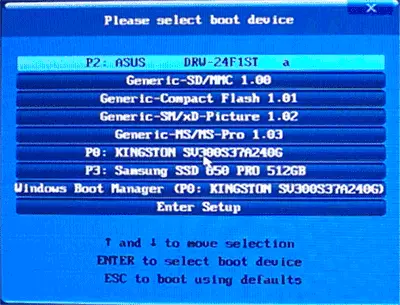
बूट मेनू में, आप कंप्यूटर से जुड़े सभी उपकरणों की एक सूची देखेंगे, जिसके चलते यह संभावित रूप से लोड हो रहा है (हार्ड ड्राइव, फ्लैश ड्राइव, डीवीडी और सीडी डिस्क), और संभवतः कंप्यूटर का नेटवर्क लोड और शुरू होता है बैकअप विभाजन से लैपटॉप या कंप्यूटर की वसूली।
विंडोज 10 और विंडोज 8.1 (8) में बूट मेनू में लॉगिन की विशेषताएं
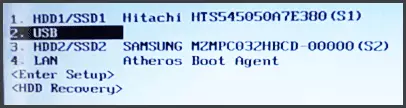
लैपटॉप और कंप्यूटर के लिए जिन्हें मूल रूप से विंडोज 8 या 8.1 के साथ आपूर्ति की गई थी, और विंडोज 10 के साथ थोड़े समय में, बूट मेनू में इनपुट निर्दिष्ट कुंजी का उपयोग करके प्राप्त नहीं किया जा सकता है। यह इस तथ्य के कारण है कि इन ऑपरेटिंग सिस्टम के लिए शटडाउन इस शब्द को बंद करने के पूर्ण अर्थ में नहीं है। यह हाइबरनेशन है, और इसलिए एफ 12, ईएससी, एफ 11 और अन्य कुंजियों को दबाए जाने पर डाउनलोड मेनू खोला नहीं जा सकता है।
इस मामले में, आप निम्न में से कोई एक तरीका कर सकते हैं:
- जब आप विंडोज 8 और 8.1 में "टर्निंग ऑफ" चुनते हैं, तो SHIFT कुंजी दबाएं, इस मामले में कंप्यूटर को पूरी तरह से बंद करना होगा और जब आप बूट मेनू में लॉगिन कुंजी चालू करते हैं तो काम करना चाहिए।
- बंद करने और चालू करने के बजाय कंप्यूटर को पुनरारंभ करें, रीबूट करते समय वांछित कुंजी दबाएं।
- तेजी से प्रारंभ अक्षम करें (देखें कि विंडोज 10 की त्वरित शुरुआत को अक्षम कैसे करें)। विंडोज 8.1 में, इसके लिए, नियंत्रण कक्ष पर जाएं (नियंत्रण कक्ष के दृश्य - आइकन, श्रेणियां नहीं), "पावर सप्लाई" का चयन करें, बाएं प्रेस की सूची में "पावर बटन के कार्य" (भले ही यह नहीं है) एक लैपटॉप), "फास्ट स्टार्टिंग सक्षम करें" को बंद करें (इसके लिए विंडो के शीर्ष पर उपलब्ध पैरामीटर को बदलना आवश्यक पैरामीटर को बदलना आवश्यक हो सकता है)।
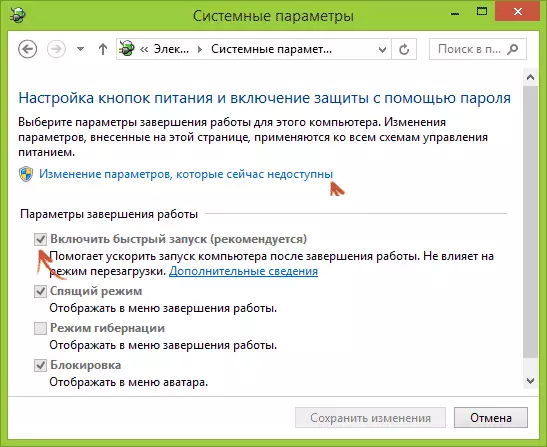
निर्दिष्ट तरीकों में से एक को डाउनलोड मेनू में इनपुट में मदद करनी चाहिए, बशर्ते कि सब कुछ सही तरीके से किया जाए।
एसस पर बूट मेनू में प्रवेश (लैपटॉप और मदरबोर्ड के लिए)
ASUS मदरबोर्ड के साथ लगभग सभी डेस्कटॉप कंप्यूटरों के लिए, डाउनलोड मेनू का इनपुट कंप्यूटर चालू करने के बाद F8 कुंजी दबाकर किया जाता है (साथ ही, जब हम BIOS या UEFI में प्रवेश करने के लिए DEL या F9 दबाते हैं)।
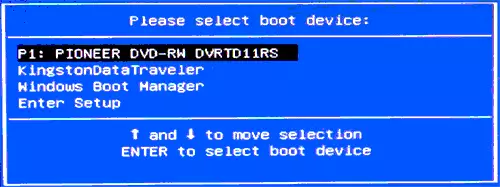
लेकिन लैपटॉप के साथ कुछ भ्रम है। एसस लैपटॉप पर बूट मेनू पर जाने के लिए, मॉडल के आधार पर, आपको चालू होने पर दबाए जाने की आवश्यकता है:
- ईएससी - अधिकांश (लेकिन सभी के लिए नहीं) आधुनिक और बहुत मॉडल नहीं।
- एफ 8 - एसस लैपटॉप के उन मॉडलों के लिए, जिसका नाम एक्स या के के साथ शुरू होता है, उदाहरण के लिए, एक्स 502 सी या के 601 (लेकिन हमेशा नहीं, एक्स पर मॉडल होते हैं, जहां ईएससी कुंजी द्वारा बूट मेनू में इनपुट किया जाता है) ।
किसी भी मामले में, विकल्प इतना नहीं हैं, इसलिए यदि आवश्यक हो, तो आप उनमें से प्रत्येक को आजमा सकते हैं।
लेनोवो लैपटॉप पर बूट मेनू पर कैसे जाएं
बूट मेनू में प्रवेश करने के लिए लगभग सभी लैपटॉप और लेनोवो ब्रांड monoblocks के लिए, आप चालू होने पर F12 कुंजी का उपयोग कर सकते हैं।

Lenovo लैपटॉप के लिए अतिरिक्त डाउनलोड विकल्प भी पावर बटन के बगल में छोटे तीर बटन दबाकर चुना जा सकता है।
एसर।
हमारे साथ लैपटॉप और monoblocks का अगला लोकप्रियता मॉडल एसर है। बायोस के विभिन्न संस्करणों के लिए बूट मेनू में इनपुट चालू होने पर एफ 12 कुंजी दबाकर किया जाता है।
हालांकि, एसर लैपटॉप पर एक सुविधा है - अक्सर, एफ 12 पर बूट मेनू पर इनपुट डिफ़ॉल्ट रूप से उन पर काम नहीं करता है और इसलिए कुंजी अर्जित की गई है, आपको पहले एफ 2 कुंजी दबाकर बायोस में जाना होगा, और फिर सक्षम होने की स्थिति में "F12 बूट मेनू" पैरामीटर स्विच करें, जिसके बाद आप सेटिंग्स को सहेजते हैं और BIOS से बाहर निकलते हैं।
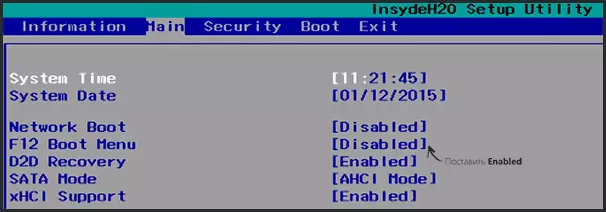
लैपटॉप और मदरबोर्ड के शेष मॉडल
लैपटॉप के अन्य मॉडलों के लिए, साथ ही विभिन्न मदरबोर्ड वाले पीसी छोटे होते हैं, और इसलिए मैं केवल एक सूची के रूप में बूट मेनू में प्रवेश करने के लिए चाबियाँ लाऊंगा:- एचपी मोनोब्लॉक और लैपटॉप - कुंजी एफ 9 या ईएससी, और फिर - एफ 9
- डेल लैपटॉप - एफ 12
- सैमसंग लैपटॉप - ईएससी
- तोशिबा लैपटॉप - एफ 12
- गीगाबाइट मदरबोर्ड - एफ 12
- इंटेल मदरबोर्ड - ईएससी
- मदरबोर्ड ASUS - F8
- एमएसआई मदरबोर्ड - एफ 11
- ASROCK - F11
ऐसा लगता है कि सभी सबसे आम विकल्पों ने ध्यान में रखा है, और संभव बारीकियों का भी वर्णन किया है। यदि अचानक आप अभी भी किसी भी डिवाइस पर बूट मेनू पर नहीं जा सकते हैं, तो अपने मॉडल के साथ एक टिप्पणी छोड़ दें, मैं एक समाधान खोजने की कोशिश करूंगा (और विंडोज़ के नवीनतम संस्करणों में त्वरित डाउनलोड से संबंधित समय के बारे में न भूलें, जिसे मैंने लिखा था ऊपर)।
डाउनलोड डिवाइस मेनू में लॉग इन करने के तरीके पर वीडियो
खैर, ऊपर दिए गए पूरे के अलावा, बूट मेनू के प्रवेश द्वार पर वीडियो निर्देश किसी के लिए उपयोगी हो सकता है।
यह भी उपयोगी हो सकता है: यदि BIOS बूट मेनू में बूट फ्लैश ड्राइव नहीं दिखता है तो क्या करना है।
